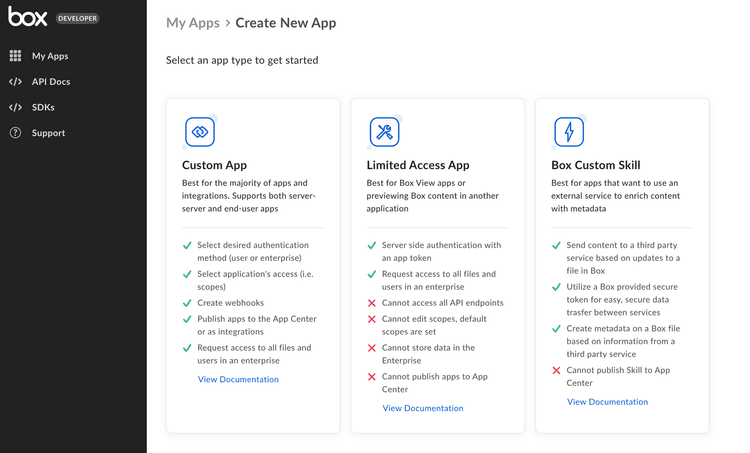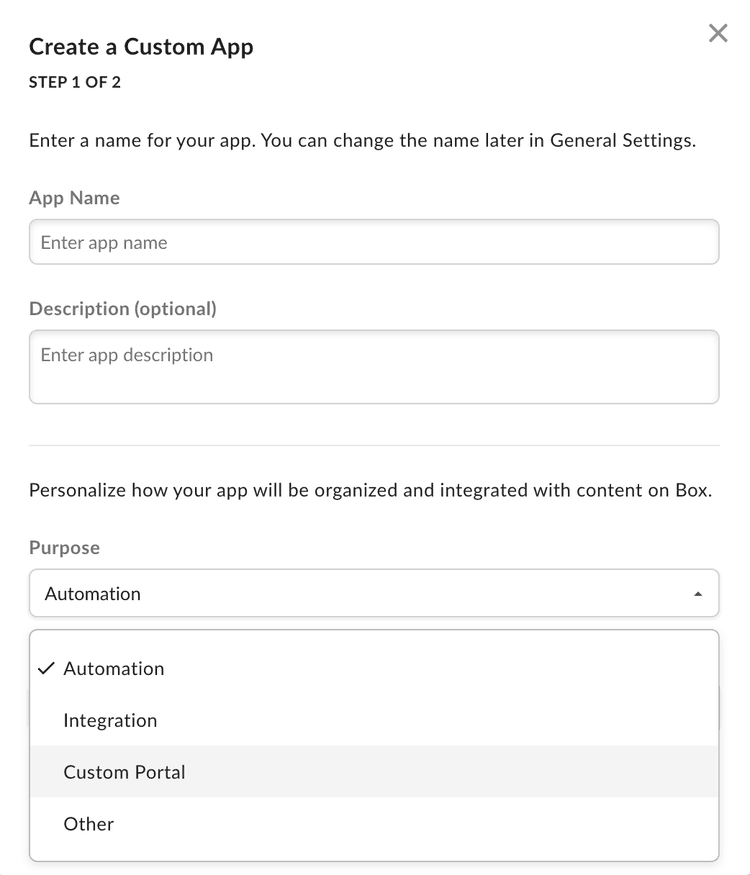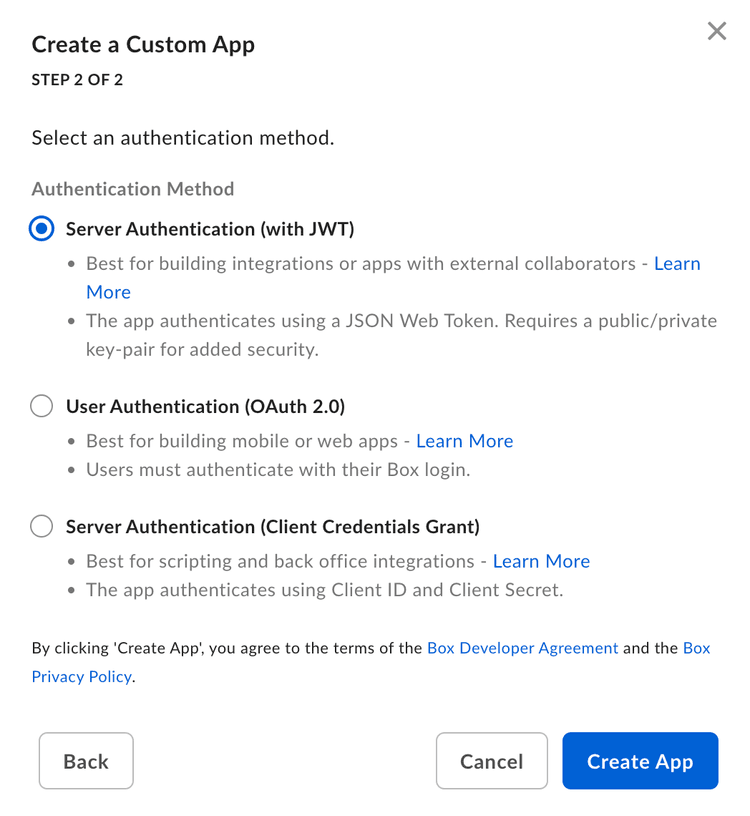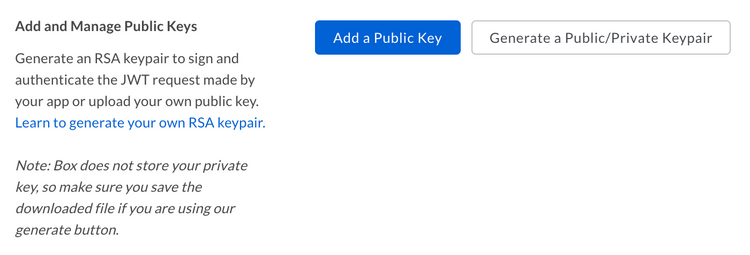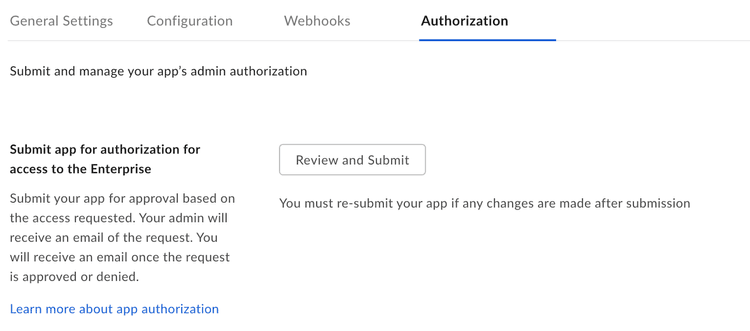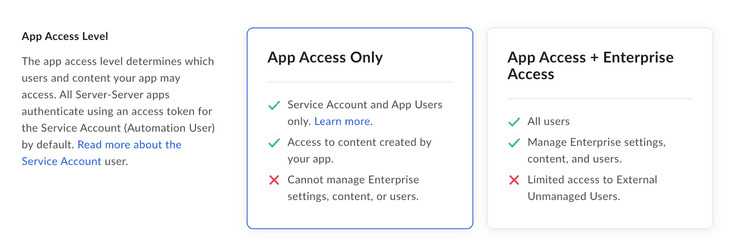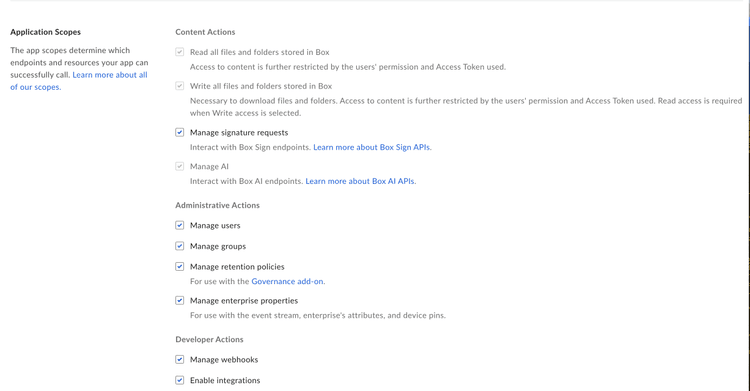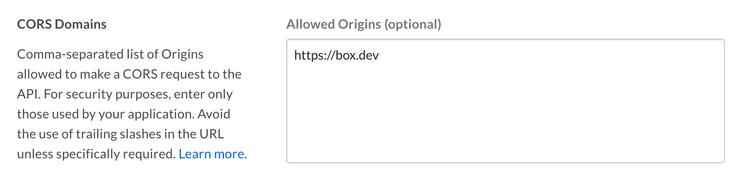JWTを使用した設定
JWTを使用した設定
Platformアプリは、JWTによるサーバー側認証を使用するよう設定できます。
JWT認証のしくみを確認する
前提条件
サーバー側認証を使用してPlatformアプリを設定するには、Box Enterpriseアカウントから開発者コンソールにアクセスできることを確認する必要があります。または、Developerアカウントにサインアップすることもできます。
アプリの作成手順
�開発者コンソールへの移動
Boxにログインし、開発者コンソールに移動して、[Platformアプリの作成] を選択します。
アプリケーションの種類の選択
アプリケーションの種類のリストから [Platformアプリ] を選択します。次の手順を促すウィンドウが表示されます。
アプリケーションの基本情報の指定
アプリを説明するために、アプリの名前と説明を指定します。アプリの目的を選択するには、ドロップダウンリストを使用します。選択したオプションに応じて、さらに詳細を指定することが必要になる場合があります。
| 目的 | 詳細 |
|---|---|
| [自動化]、[カスタムポータル] | アプリの作成者 (お客様またはパートナー) を指定します。 |
| 統合 | 統合のカテゴリ、外部システム名のほか、アプリの作成者 (お客様またはパートナー) を指定します。 |
| [その他] | アプリの目的と、アプリの作成者 (お客様またはパートナー) を指定します。 |
アプリケーションの認証の選択
キーペアを使用してアプリケーションIDを確認する場合は [サーバー認証 (JWT使用)] を選択し、[Platformアプリの作成] で確定します。
公開キーと秘密キーのペア
[サーバー認証 (JWT使用)] を利用してPlatformアプリを作成すると、開発者コンソールの [構成] タブでキーペアを生成できます。また、独自のキーペアを生成して、その公開キーをBoxに提供することもできます。選択する方法に関係なく、セキュリティの目的で、Boxアカウントでは2要素認証を有効にしておく必要があります。
キーペアの生成 (推奨)
Boxで生成されたキーペアを使用する場合は、開発者コンソールに移動し、そこで構成ファイルを生成できます。このファイルには、公開/秘密キーペアのほか、認証に必要なその他さまざまなアプリケーションの詳細が含まれています。
このファイルを生成するには、開発者コンソールの [構成] タブに移動し、[公開キーの追加と管理] セクションまで下にスクロールします。
[ 公開/秘密キーペアを生成] ボタンをクリックすると、Boxによってキーペアが生成されます。これにより、アプリケーションコードに移すことができるJSON構成ファイルのダウンロードが開始されます。
手動によるキーペアの追加
代わりに、独自のキーペアを生成し、その公開キーを開発者コンソールにアップロードすることもできます。
OpenSSLを使用してキーペアを作成するには、ターミナルウィンドウを開き、以下のコマンドを実行します。
openssl genrsa -des3 -out private.pem 2048
openssl rsa -in private.pem -outform PEM -pubout -out public.pem
その後、開発者コンソールでアプリケーションの [構成] タブに移動し、[公開キーの追加と管理] セクションまで下にスクロールします。
[公開キーを追加] ボタンをクリックし、上記の手順で生成された公開キーを入力して、[確認して保存] をクリックします。
アプリ承認
アプリケーションを使用するには、Box管理者がBox管理コンソールでそのアプリケーションを承認しておく必要があります。
開発者コンソールで、目的のアプリケーションの [承認] タブに移動します。
[確認して送信] をクリックして、承認を得るためにBox Enterprise管理者にメールを送信します。このプロセスの詳細については、アプリの承認に関するサポート記事を参照してください。
Platformアプリケーションの承認方法を確認する
基本的な構成
アプリケーションアクセス
アプリケーションのアクセスレベルにより、アプリからアクセスできるユーザーおよびコンテンツが決まります。デフォルトでは、アプリケーションで問題なく操作できるのは、そのサービスアカウントとすべてのApp Userのコンテンツのみです。企業の既存の管理対象ユーザーや、アプリ自体が作成していないグループにアクセスするには、開発者コンソールの [構成] タブにある [アプリアクセスレベル] に移動し、[アプリ + Enterpriseアクセス] に設定します。そうしないと、このような管理対象ユーザーとグループへのアクセスはブロックされます。
アプリケーションスコープ
アプリケーションのスコープにより、アプリケーションが呼び出すことができ��るエンドポイントとリソースが決まります。各オプションの詳細については、スコープのガイドを参照してください。
CORSドメイン
アプリケーションがJavaScriptでフロントエンドのブラウザコードからAPIコールを実行する場合は、クロスオリジンリソース共有 (CORS) のために、これらの呼び出しの実行元となるドメインを許可リストに追加する必要があります。すべてのリクエストがサーバー側のコードから発行される場合は、このセクションをスキップできます。
許可リストに完全なURIを追加するには、開発者コンソールの [構成] タブの下部にある [CORSドメイン] セクションに移動します。